iFrame-Social-Media-Symbole
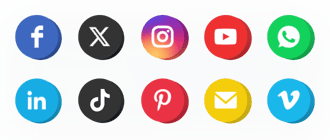
Erstellen Sie Ihr Social-Media-Icons-Widget
Etten Sie Social-Media-Symbole in iFrame mit dem Elfsight-Widget ein
Social Icons von Elfsight verbinden Ihre Website mit fast jedem sozialen Netzwerk Medien. Stärken Sie die Verbindung zu Ihren Kunden und machen Sie sie zu Ihren Abonnenten. Ein responsives Layout, anpassbare Farben und Stile sowie gebrauchsfertige Symbole für alle wichtigen sozialen Medien.
Erhöhen Sie die Reichweite Ihres Unternehmens im Bereich soziale Dienste.
Eine zusätzliche Möglichkeit, mit Kunden zu kommunizieren
Soziale Medien sind eine zusätzliche Variante, um Ihre Bindung zu den Nutzern zu stärken und es einfacher zu machen, Ihr Unternehmen online zu finden.
Maximale Besucherzahl für Ihre sozialen Netzwerke
Geben Sie Website-Kunden eine einfache Möglichkeit, Ihre soziale Seite zu erreichen und maximale Besucher in sozialen Medien zu finden.
Bringen Sie Interaktion mit Benutzer auf eine neue Stufe
Zeigen Sie Ihren aktuellen und neuen Benutzern mehr Möglichkeiten, sich zu vernetzen und die Qualität des Help Centers zu steigern.
Hauptfunktionen des Social-Media-Icons-Widgets
Die grundlegenden Eigenschaften, die Elfsight-Icons zum besten IFrame-Social-Plugin machen.
- Über 50 vordefinierte soziale Plattformen;
- 5 Optionen für die Symbolgröße;
- 2 Layouts: Inline und Floating;
- 3 Varianten der Symbole ausrichten;
- 5 Animationen für Hover-Typen.
Überprüfen Sie alle grundlegenden Funktionen in unserem Editor
So fügen Sie soziale Symbole zur iFrame-Website hinzu
Eine klare Anleitung zum Erstellen von Symbolen auf einer Seite ohne Kenntnisse in Entwicklungen. Die ungefähre Einrichtungszeit beträgt weniger als 3 Minuten.
- Erstellen Sie Ihr personalisiertes Social-Plugin
Erstellen Sie mit unserem kostenlosen Konfigurator ein Plugin mit einer bevorzugten Benutzeroberfläche und funktionalen Merkmalen. - Kopieren Sie den persönlichen Code, um das Plugin einzubetten
Nachdem Sie Ihr Plugin eingerichtet haben, erhalten Sie Ihren persönlichen Code über die erscheinende Benachrichtigung auf Elfsight Apps. Kopiere es. - Veröffentlichen Sie das Plugin auf Ihrer iFrame-Site
Wählen Sie den Bereich aus, in dem Sie das Plugin sichtbar machen möchten, und fügen Sie dort den gespeicherten Code ein. Veröffentlichen Sie die Änderungen. - Die Einbettung ist erfolgreich!
Besuchen Sie Ihren Shop, um Ihre Symbole zu sehen.
Sie können die Symbole auf Ihrer Website nicht erstellen oder festlegen? Lesen Sie unser vollständiges Handbuch „So richten Sie Symbole auf IFrame ein“ oder wenden Sie sich an unser Support-Team.
Gibt es eine Option, Social-Media-Icons ohne Programmierkenntnisse in meine iFrame-Homepage einzubetten?
Mit dem benutzerfreundlichen Editor kann jeder Webbenutzer das Social Media Icons-Plugin online erstellen und mühelos in seine iFrame-Homepage einbetten. Sie müssen weder bezahlen noch Ihre Kartendaten eingeben, um auf den Editor zuzugreifen. Wenn Sie auf Hindernisse jeglicher Art stoßen, wenden Sie sich bitte an unser technisches Support-Team.


